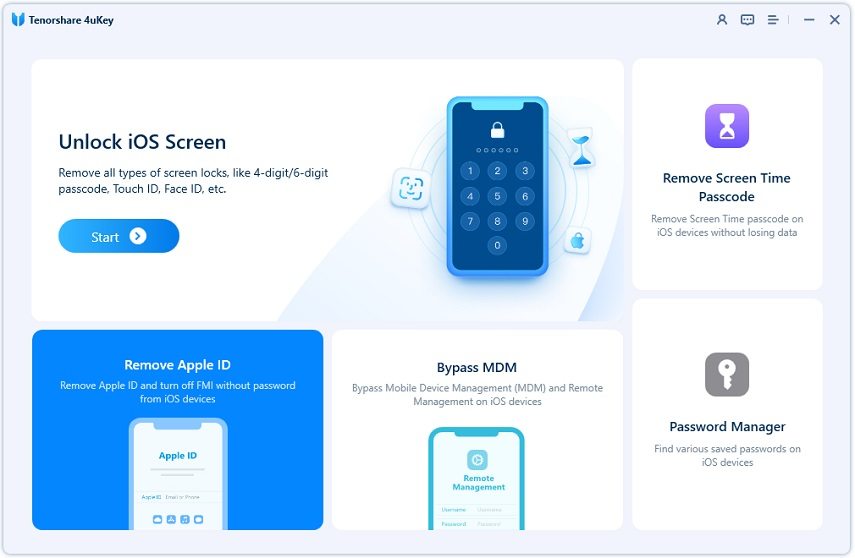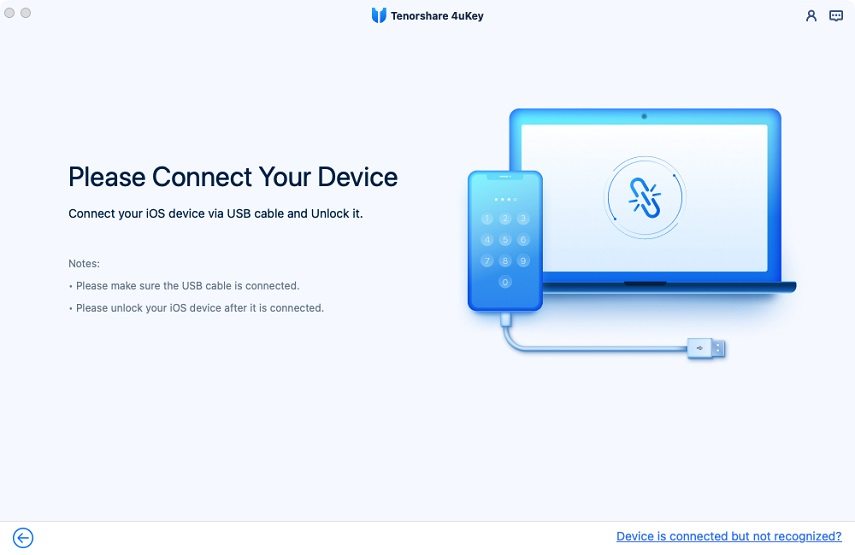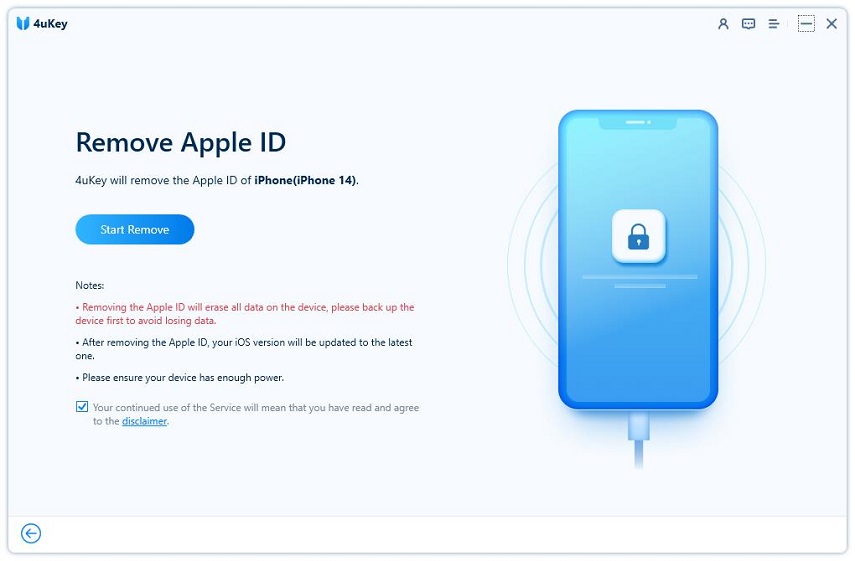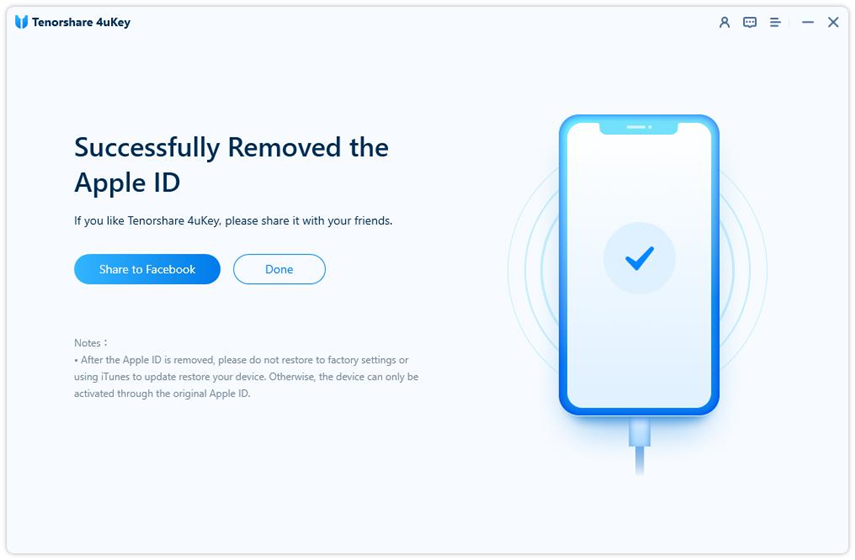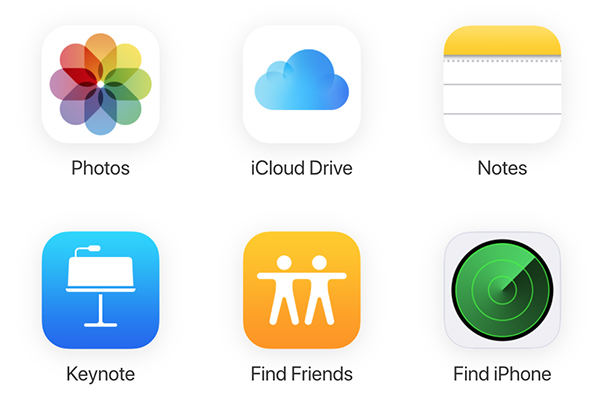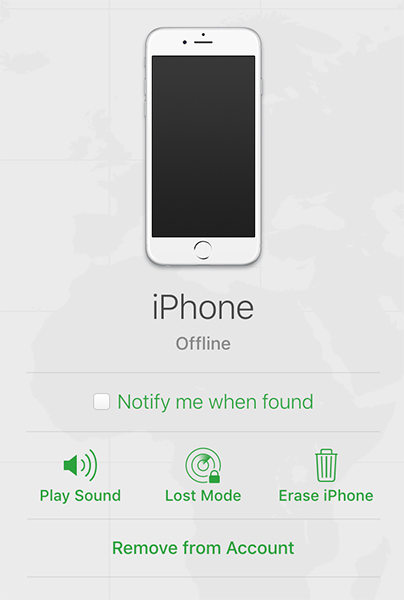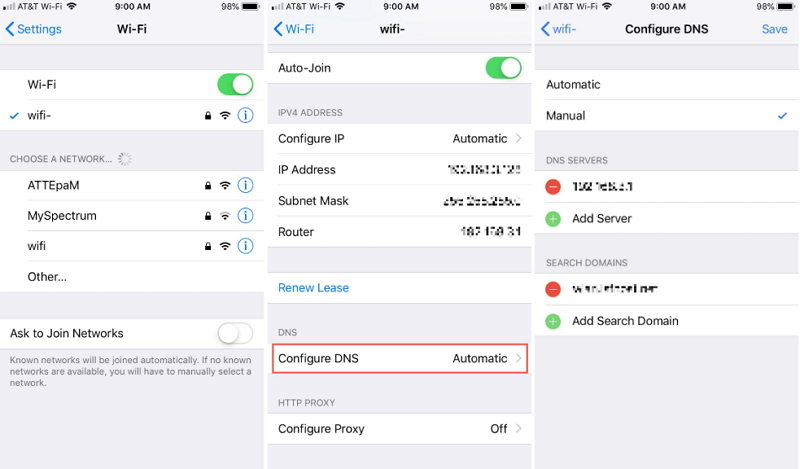[FAQ 2025] Come Bypassare l' ID Apple su iPhone/iPad
Hai comprato un iPhone di seconda mano ma sfortunatamente hai scoperto che iCloud è bloccato? Ricevi la richiesta di attivazione dell'ID Apple su iPad, ma hai dimenticato la password? Potrebbero essere diversi motivi per questo problema e la maggior parte delle volte gli utenti affrontano il problema del bypass dell'ID Apple quando acquistano l'iDevice di seconda mano o altri possibili motivi. Qui, in questo articolo discuteremo del blocco dell'ID Apple e del processo su come bypassare l'ID Apple su iPad/iPhone. Basta leggere l'intero articolo per avere un'idea completa su come bypassare il blocco dell'ID Apple.
- Modo 1. [Il Modo Più Semplice] Come Bypassare l'ID Apple sull’iPhone/iPad?
- Modo 2. Chiedere al Proprietario Precedente di Bypassare l'ID Apple
- Modo 3. Bypassare il Blocco Attivazione iCloud con il Metodo DNS
- Modo 4. Contattare l’Apple per Rimuovere il Dispositivo dall'Account del Proprietario Precedente
- La Gente Chiede Anche: Domande Frequenti sul Bypass Bloccato dell'ID Apple
Modo 1. Il Modo Più Semplice e Sicuro per Bypassare l'ID Apple sull’iPhone/iPad
Seppur ci sono molti strumenti di sblocco ID Apple/iCloud online e diversi modi manuali per bypassare l'ID Apple sul tuo iPhone, in realtà ti ci vorrà un'eternità per provare ad applicare ciascuna delle correzioni disponibili. Se tu stessi cercando la soluzione reale che ti possa facilmente consentire di bypassare il blocco dell'ID Apple di iPhone, dovresti provare Tenorshare 4uKey. Questo software può facilmente bypassare l'ID Apple senza password anche quando Trova il Mio iPhone è abilitato ed eliminare passcode a 4 cifre/6 cifre, Face ID & Touch ID e molto altro.
Recensione del Consulente Tecnico: "4uKey ti consente di sbloccare facilmente il tuo dispositivo iOS. Collega il tuo iPhone come faresti normalmente tramite un cavo, 4uKey riconoscerà il tuo dispositivo e…"
Valutazione: 5 stelle
Video su Come Bypassare l'ID Apple sull’iPhone/iPad
Procedura su come bypassare l'ID Apple usando 4uKey:
Scarica, installa e apri il software Tenorshare 4uKey sul tuo PC/Mac. Una volta avviato il software, ti verranno mostrate 2 opzioni, fai clic direttamente su "Sblocca ID Apple".

Bypass l'ID Apple con 4uKey Collega il tuo iPhone al PC/Mac usando il cavo Lightning. Presto il tuo dispositivo verrà rilevato e vedrai un messaggio che dice di sbloccare il dispositivo e toccare l'opzione "Fidati".

Collega il dispositivo per bypassare l'ID Apple Fai clic sul tasto "Start" per avviare la procedura di cancellazione dell'ID Apple associato al tuo iPhone.

Inizia a bypassare l'ID Apple Quando il processo di sblocco dell'ID Apple è completo, puoi accedere a un ID Apple diverso o creare un nuovo account.

Bypass dell'ID Apple riuscito
Tenorshare 4uKey può rimuovere l'ID Apple da tutti gli iPhone o iPad attivati con iOS 11 e versioni precedenti. Il tuo dispositivo verrà rimosso dall'ID Apple precedente. E il tuo dispositivo non può essere bloccato o tracciato da remoto dall'utente precedente.
Modo 2. Chiedere al Proprietario Precedente di Bypassare l'ID Apple
Il modo più semplice per bypassare il blocco dell'attivazione dell'ID Apple è chiedere al precedente proprietario di rimuovere il dispositivo dall'account ID Apple/iCloud esistente sul tuo iPhone. Può essere fatto nel modo seguente.
- Chiediglii di accedere al proprio account tramite il sito web iCloud.
Dovrà fare clic sul tasto "Trova il Mio".

Vai a Trova iPhone per bypassare l'ID Apple Quindi dal menu a discesa di "Tutti i Dispositivi", chiedigli di selezionare il dispositivo di cui desideri bypassare il blocco dell'ID Apple. Far fare clic su Rimuovi dall'Account.

Rimuovere il dispositivo dall'account ID Apple
Modo 3. Bypassare il Blocco di Attivazione iCloud con il Metodo DNS
Se non riesci a contattare il proprietario precedente e il tuo dispositivo è in esecuzione su una versione precedente di iOS, puoi bypassare il blocco dell'attivazione dell'ID Apple usando il metodo DNS. Puoi seguire i passi indicati di seguito per farlo, ma ricorda che l'utilizzo del DNS può solo ripristinare alcune funzionalità.
- Nella finestra di attivazione, premi il tasto Home e seleziona Impostazioni Wi-Fi, quindi tocca la "I" unita da un cerchio.
- Scegli il server DNS tra le opzioni fornite di seguito in base alla regione in cui ti trovi,
- USA/Nord America: 104.154.51.7
- Europa: 104.155.28.90
- Asia: 104.155.220.58
- Altre Aree: 78.109.17.60
- Quindi, torna indietro e connettiti alla tua rete Wi-Fi.
- Torna alla schermata Attiva iPhone e seleziona "Aiuto attivazione".
Ora riceverai un messaggio di connessione riuscita al server DNS. Quindi puoi goderti parti delle app e delle funzionalità sui tuoi dispositivi Apple.

Bypassare l'ID Apple usando il metodo DNS
Modo 4. Contattare l’Apple per Rimuovere il Dispositivo dall'Account del Proprietario Precedente
Se tu non riuscissi a contattare il proprietario precedente o non fossi riuscito a usare il metodo DNS, puoi provare a contattare l’Apple per ricevere un’assistenza. Devi mostrare loro la prova che hai comprato o ereditato legalmente il dispositivo. hai l'iPhone e l'hai comprato legalmente.
- Se hai comprato il dispositivo, mostra ad Apple la prova d'acquisto. Il numero di serie dell'iPhone insieme al tuo nome.
- Se hai comprato il dispositivo da qualcun altro, mostra ad Apple la prova che la proprietà è stata trasferita a te dal precedente proprietario.
La Gente Chiede Anche: Domande Frequenti sul Bypass Bloccato dell'ID Apple
Qui raduniamo alcune domande scottanti che le persone pongono anche per i problemi "questo dispositivo è già associato a un bypass dell'ID Apple" e le relative risposte.
1. Perché il tuo ID Apple è bloccato su iPad/iPhone?
Ci potrebbero essere diversi motivi che possono portare a bloccare l'ID Apple sull'iPhone/iPad.
- Hai dimenticato la password dell'ID Apple.
- Hai comprato l'iDevice di seconda mano e in seguito hai scoperto che il dispositivo è bloccato dall'ID Apple.
- Anche la funzione Trova il Mio sull’iPhone e iPad può impedirti di bloccare l'Attivazione iCloud.
Si può bypassare il blocco dell’ID Apple?
Certo che puoi. Se hai comprato un dispositivo di seconda mano, puoi chiedere al precedente proprietario di rimuovere il dispositivo dal suo ID Apple o chiedere ad Apple di rimuovere il lucchetto fornendo le informazioni necessarie. E puoi usare uno strumento di sblocco ID Apple/iCloud per bypassare l'attivazione dell'ID Apple.
3. Il ripristino delle impostazioni di fabbrica rimuoverà il mio ID Apple?
Quindi la risposta è Sì, se scegli Cancella Tutto il Contenuto e le Impostazioni, anche l'ID Apple/account iCloud viene rimosso. Ma non ti consigliamo di cancellare tutti i contenuti e le impostazioni sul dispositivo o ripristinare l’iPhone con iTunes in quanto l'ID Apple originale è necessario per attivare il tuo dispositivo.
4. Come impedire il blocco dell’ID Apple?
Ci possono essere molti suggerimenti utili che possono effettivamente aiutarti a evitare il blocco dell’ID Apple.
- Usa una password normale che puoi ricordare facilmente o puoi anche annotarla da qualche parte che puoi trovare facilmente.
- Cerca di non usare più di un ID Apple sul tuo iDevice poiché potresti confonderti tra le password con più account.
- Se tu non fossi bravo a ricordare le cose, allora è meglio disattivare "Trova il Mio iPhone" Sarà anche facile se hai bisogno di ripristinare l'iPad alle impostazioni di fabbrica senza iTunes.
- Si prega di esaminare il dispositivo correttamente prima di comprare un dispositivo di seconda mano in modo da poter chiedere al proprietario di rimuovere il blocco ID Apple nel caso non fosse stato rimosso.
In Conclusione
Oggi dovresti aver imparato alcune delle cose buone che possono aiutarti nella tua vita di tutti i giorni, sia che si tratti della ragione del blocco dell'ID Apple, sia di come prevenire il blocco dell'ID Apple o della soluzione migliore per bypassare l'ID Apple sull’iPhone 5 o qualsiasi altro iPhone. Si consiglia inoltre di usare Tenorshare 4uKey per "Bypass questo telefono è collegato a un ID Apple" in pochi clic senza alcun problema. Ottieni più funzionalità in questo software oltre a bypassare il blocco dell'ID Apple.
Esprimi la tua opinione
Esprimi la tua opinione
Crea il tuo commento per Tenorshare articoli
- Tenorshare 4uKey supporta come rimuovere la password per il tempo di utilizzo schermo iPhone o iPad senza perdita di dati.
- Novità Tenorshare: iAnyGo - Cambia la posizione GPS su iPhone/iPad/Android con un solo clic.
- Tenorshare 4MeKey: Rimuovere il blocco di attivazione di iCloud senza password/Apple ID.[Supporto iOS 16.7].

4uKey
Sbloccare Facilmente il Passcode Dell'iPhone/Apple ID/iCloud Attivazione Blocco/MDM
Sblocco 100% Riuscito